电脑总是提示正在获取网络地址怎么办?很多朋在使用电脑的时候,都应该会有遇到过这样的情况,出现这种情况不一定就是网络有问题了,有时候我们直接在电脑上设置一下就能把问题捷键来,这里就给大家分享一个实用的方法吧。系统:win10专业版电脑:戴尔电脑1、首先通过win+r的快捷键打开运行窗口,然后在运行窗口中输入services.msc,然后点击确定。
2、然后在这个窗口找到服务(本地),在右侧中找到下图所示的选项。
3、在服务状态选择启动然后点击确定,先看看网络有没有连接成功,没有的话就继续下一步。4、然后打开控制面板,找到网络和internet。5、在这个步骤中点击网络和共享中心。6、这个步骤中点击左侧的更改适配器设置。
7、然后查看本地连接,右键鼠标选择属性。8、接着看到这个窗口中鼠标双击选择ipv4选项后点击属性。9、最后我们把两个选项都选为自动的选项,就可以看到电脑网络已经连接成功了。
电脑的网络连接一直显示正在获取网络地址怎么办?
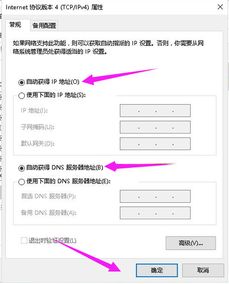
方法/步骤1、之前网络可以使用,在没有任何网络更改的情况下,估计是网络连线有问题,大多为网线的水晶头没有连接好,可以重新拔插一篇,插紧点,看看能不能解决问题。2、网线水晶头没问题,则可能是DHCP服务不存在,无法获取到IP地址引起的,可以先试试指定固定IP地址。
操作步骤:进入控制面板,找到“网络和共享中心”。
3、 在网络共享中心,从左侧选择“更改适配器设置”。4、 在网络连接窗口,右键点击“本地连接”,选择“属性”。5、在属性窗口,选择“Internet 协议 4 (TCP/IPv4)”,然后点击“属性”。6、在协议的常规窗口,将“自动连接IP地址”改为“使用下面的地址”。
7、然后进行如下设置:IP地址:192.168.1.x (x代表2-255之间数字)子网掩码:255.255.255.0默认网关:192.168.1.1DNS服务器地址:114.114.114.114设置好后,确定保存,再去试试能不能连接网络。8、还不能连接,则可能是路由器有问题,先重置路由器,恢复到出厂状态,操作步骤,在路由器后面,有一个小按钮或小孔(可用牙签抵住),在通电的情况下,按三秒,就能恢复出厂状态,不过恢复出厂状态后,路由器要重新设置才行。
本地连接上了,但一直在获取ip地址是怎么回事

不能获取ip地址解决方法:1、网卡驱动程序异常导致一直显示“正在获取网络地址”,为了查看网卡是否正常,可通过ping命令来查看网卡是否正常,通过快捷键:win(键盘上的旗标键)+R(键盘R键),打开运行,然后输入cmd,打开命令提示符;2、在打开的命令提示符中,输入:ping 127.0.0.1(回环地址),以检测网卡是否正常,若出现如图所示的界面,则证明网卡正常,就进行第四步,否则进行第三步;3、当发现网卡不正常,可以认为是网卡物理损伤(即损坏),或者驱动问题。物理损伤,只能更换新的网卡,如不是物理损伤,可通过右击计算机-管理--设备管理器,查看网卡驱动器上是否有感叹号,如果有,就说明是驱动问题,通过驱动精灵,可从别人的电脑上下载相应驱动,拷贝后覆盖安装即可;4、当不存在网卡问题时,而一直显示正在获取IP地址,可能是DHCP Client服务未启动、网络IP地址配置异常、局域网网关服务器地址设置异常、DNS解析错误等。
DHCP Client后台服务未启动:点击“开始”菜单——>选择“运行”——>在运行中输入“services.msc”,点击确定打开“服务(本地)”窗口——>在右边窗口中找到“DHCP Client”服务——>双击打开该服务——>将“启动类型”设置为“自动”——>在“服务状态”下方点击“启动(S)”——> 点击“确定”——>重新启动计算机,如果问题依旧请接第五步;5、DHCP Client服务启动正常,可认为为IP地址配置异常,可通过在命令提示符中输入ipconfig /release和ipconfig /renew来重新获取动态IP;6、通过上述方式依旧不能解决时,可认为是本地路由器的DHCP功能故障,动态获取无效,就将局域网动态IP地址设置为固定IP地址,将“IP地址”设置为192.168.1.2~192.168.1.254之间的任何值——>然后将“子网掩码”设置为 255.255.255.0——>将“默认网关”设置为192.168.1.1——>将“使用下面的DNS服务器地址”中的“首选DNS服务器”设置为192.168.1.1——>“备用DNS服务器”留空不填——>单击“确定”退出;7、病毒木马、恶意插件感染、以及未知冲突,下载安装360安全卫士、金山毒霸等杀毒软件,以360安全卫士9.6beta为例——>打开360安全卫士窗口——>单击“更多”——>选择“断网急救箱”或者“LSP修复”,建议在断网急救箱无法解决的情况下选择LSP修复。
连接一直正在获取网络地址怎么办
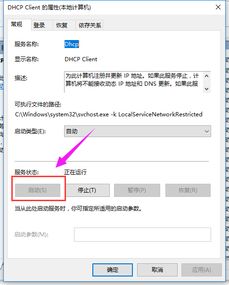
设置固定的IP地址就行了:点开始-控制面板-双击网络连接-右击本地连接-选属性,在此连接使用下列项目中,可以找到个Internet 协议(TCP/IP),在最下面;单击,出来个Internet 协议(TCP/IP)属性对话款,你的电脑应该显示自动获取IP地址吧?选择使用下面的IP地址,IP地址栏里输入 192 168 1 (1-255),第四个数字是在2-255里随便输入一个,比如34, 67 都可以,子网掩码 是 255 255 255 0,默认网关 192 168 1 1, 点确定,再点确定,就OK啦。试试看,我想能解决。
WiFi登录 老是显示正在获取IP地址

进入手机设置的WLAN中,点击WLAN后面的按钮开启无线功能,然后点击正在获取IP的无线网络,之后进入到配置界面,接着开启静态IP后面的按钮。手动输入IP地址以及DNS,通过固定的地址正常使用WiFi上网,保存好设置后即可。
可以进入到路由器管理界面,通过管理用户来增加同时使用无线的人数,保证了我们的正常上网。
相关信息:1、手机无法获取IP地址。一般手机端的无线连接都是自动获取路由器DHCP服务下发的IP地址,假如误将手机无线设置成固定IP就不能上网了,只要进入手机无线网设置里面,选择连接的wifi信号,进入选项中查看是否启动了静态IP,如果是就将静态IP改为DHCP就可以即可。2、路由器设置了Mac地址绑定。路由器如果设置了MAC地址绑定,那么就只能对绑定的无线设备下发IP地址,其它未绑定的设备即使连接上也不能获取IP,从而导致不能正常上网。
遇到这种情况,只要进入路由器管理页面,将不能连接的手机MAC地址绑定后就可以,或者选择关闭绑定设置。3、如果还不能解决问题,那么进入手机无线网设置里面,将连接的wifi信号删除掉,再重新连接试机是否正常。否则,就有可能是手机系统或硬件故障导致,只能送修了。
标签: 电脑网络连接一直正在获取地址



